Jos haluat tietää kuinka viedä DaVinci Resolve MP4-muodossa, tämä opas on erityisesti sinua varten, sillä se antaa sinulle erilaisia vaihtoehtoja ja opastaa sinut vaihe vaiheelta. DaVinci Resolve on erittäin kätevä sovellus videoeditointiin, mutta sen vienti tietyissä muodoissa, kuten MP4, ei aina ole helppoa. Tämä artikkeli näyttää, kuinka voit viedä projektisi mp4-videotiedostona, tarjota sinulle hyvän vaihtoehdon ja selvittää mahdolliset vientiongelmat.
Osa 1. DaVinci Resolven vienti MP4-muodossa (vaihe vaiheelta)
DaVinci Resolve on videonmuokkausohjelmisto, jota käyttävät ammattivideoeditorit ja myös aloittelijat. Huolimatta lukuisista muokkaustilan eduista, projektin, kuten GIF:n, MP4:n tai muiden vieminen, ovat tunnetusti vaativia paljon vaivaa. Mutta harjoittelemalla se on helppoa. Jokaisessa myöhemmässä osiossa tämä asiakirja valmistelee sinua kaikkiin toimenpiteisiin, joita tarvitaan, jotta voit helposti viedä valmiin DaVinci Resolve -projektisi MP4-muodossa.
Vaihe 1Siirry ensin tietokoneellesi ja käynnistä DaVinci Resolve. Napsauta Uusi projekti, kirjoita projektin nimi ja napsauta Luo uusi projekti.
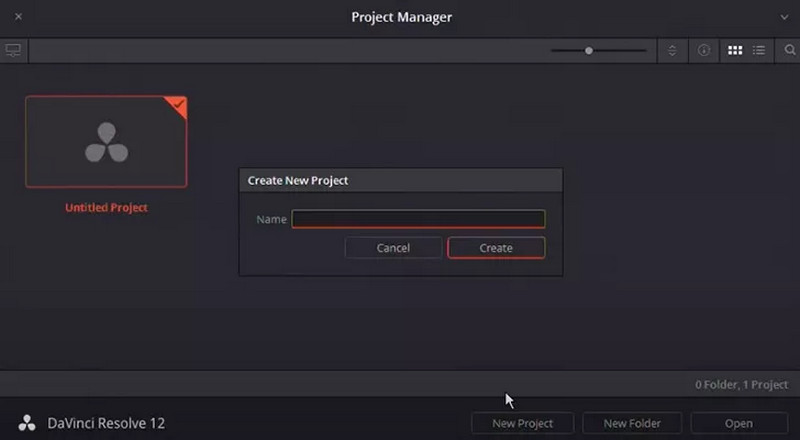
Vaihe 2Näet/pitäisit nähdä työtilan, kun pääset sisään projektiisi. Säädä eri paneeleja ja välilehtiä haluamallasi tavalla videoeditointiin.
Vaihe 3Napsauta alareunassa Media -välilehti. Tuo Media -painiketta tai vedä ja pudota videotiedostosi mediapooliin.
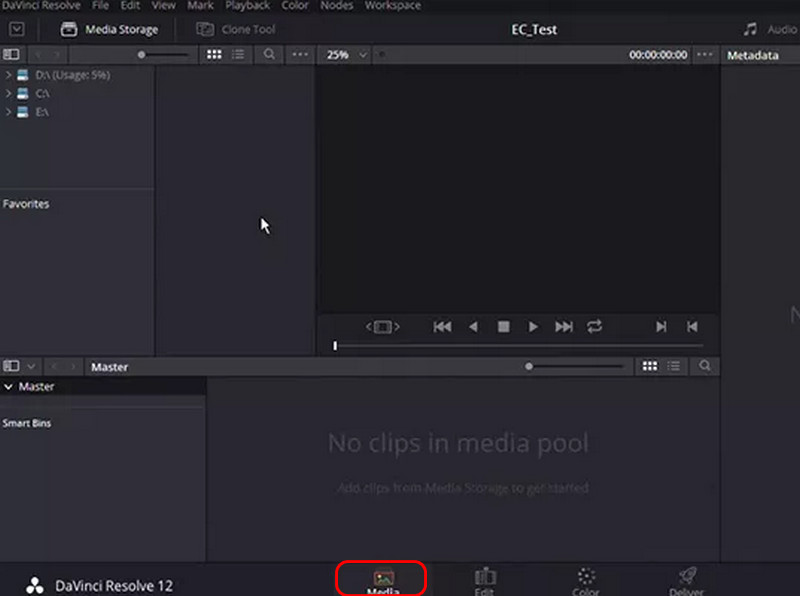
Vaihe 4Kun olet tuonut tiedoston, napsauta tiedostoa hiiren kakkospainikkeella ja luo uusi aikajana, jotta voit järjestää muokattavat leikkeet.
Vaihe 5Siirry kohtaan Muokata -välilehti. Voit leikata, lisätä tehosteita ja leikata klippejä järjestääksesi projektin lopullisen videon.
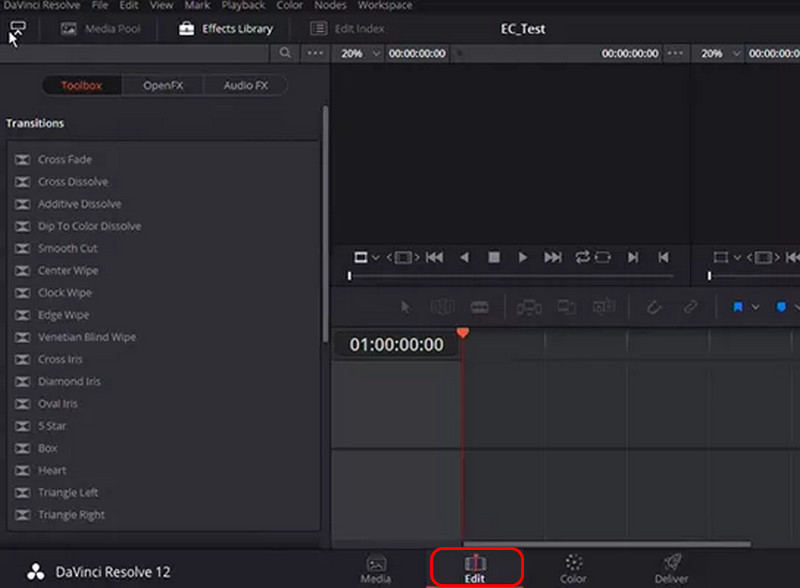
Vaihe 6Kun olet muokannut työtäsi, napsauta Toimita -välilehti näytön alareunassa näyttääksesi työsi vientivaihtoehdot.

Vaihe 7Siirry vasemmassa yläkulmassa esiasetuksiin ja valitse Mukautettu. Valitse nyt valintaruutu Vie video ottaaksesi käyttöön vientiasetukset.
Vaihe 8Napsauta nyt alla olevaa nuolta Muoto vaihtoehto ja valitse MP4 joten tiedostoa voidaan toistaa eri laitteilla ilman ongelmia.
Vaihe 9Alla Codec osio, valitse H.264, mikä pienentää grafiikan kokoa ilman paljon laadun heikkenemistä.
Vaihe 10 Kun olet muokannut muita parametreja, mukaan lukien resoluutio, valitse Lisää Renderöintijono ja Renderöi kaikki sekvenssin viemiseksi tulee myös napsauttaa. Videosi renderöidään MP4-tiedostona ja on valmis ladattavaksi ja jaettavaksi.
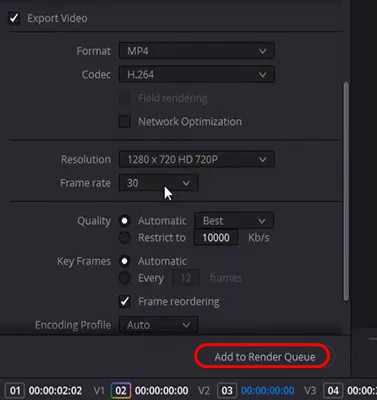
Osa 2. Paras vaihtoehtoinen tapa viedä DaVinci Resolve MP4-muodossa
Jos haluat suhteellisen nopean, yksinkertaisen ja tehokkaan tavan viedä DaVinci Resolve -projektisi MP4-tiedostona, AVAide MP4 Converter on ihanteellinen ohjelmisto. Tämän työkalun avulla voit muuntaa videoita laadusta tinkimättä, ja median parantamiseen on tarjolla lisävaihtoehtoja. Olipa kyseessä sitten korkealaatuista tulostuslaatua vaativat 4K-videot tai helppokäyttöinen formaatinvaihtaja, AVAide auttaa suorittamaan tehtävän tehokkaasti. Ja nopean muunnosalgoritminsa ansiosta suurten tiedostojen ei enää tarvitse odottaa pitkään.
- Yhteensopiva useiden videoformaattien kanssa, mikä tekee siitä joustavan vaihtoehdon DaVinci Resolvesta viennille.
- Tarjoaa mukautettavia video- ja ääniasetuksia erinomaisen tulostuslaadun ylläpitämiseksi.
- Tarjoaa jopa 30 kertaa nopeamman muunnoksen, mikä sopii erinomaisesti suurten videoiden tehokkaaseen käsittelyyn.
- Varustettu sisäänrakennetuilla muokkaustyökaluilla videoiden jatkojalostusta varten.
Vaihe 1Kun olet saanut projektisi valmiiksi millä tahansa käyttämälläsi työkalulla, yritä viedä se MOV-muodossa tai muussa AVAiden tukemassa muodossa ja avaa se ohjelmistossa napsauttaaksesi sitä. Lisää tiedosto.

Vaihe 2Vuonna Tulostusmuoto asetuskehyksessä valitse MP4 muodossa Video vaihtoehto pudotusvalikko. Voit halutessasi vaihtaa laiteprofiileja.

Vaihe 3Valitse optimaalinen videon resoluutio, koodekki, bittinopeus ja kuvataajuus napsauttamalla Mukautettu profiili.

Vaihe 4Paina lopuksi Muunna kaikki -painiketta jatkaaksesi muuntamista MP4-muotoon. Se on sitten automaattisesti jaettavissa ja ladattavissa, kun prosessi on ohi, mihin tallensit sen.

Osa 3. Kuinka korjata se, kun DaVinci Resolve ei voi viedä MP4:ää
MP4-tiedostojen vieminen DaVinci Resolvesta voi olla päänsärkyä, ja projektiin panostaa niin paljon vaivaa. Tämä voi johtua useista syistä, kuten vääristä asetuksista tai järjestelmävirheistä. Tässä osiossa käsittelemme käytännön ratkaisuja, jotka voivat auttaa ratkaisemaan DaVinci Resolven vientiongelmia, jotta käyttäjät eivät voi enää viedä MP4-tiedostoja.
1. Tarkista vientiasetukset
Varmista, että kaikki vaaditut vientiasetukset on suoritettu onnistuneesti DaVinci Resolvessa.
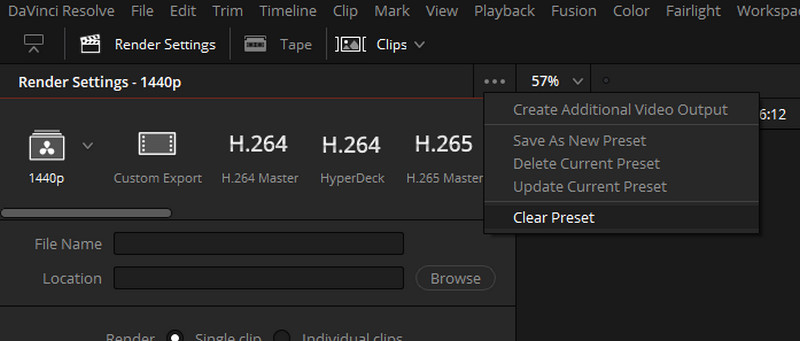
Vaihe 1Napsauta Deliver-välilehteä DaVinci Resolven alaosassa.
Vaihe 2Vuonna Muoto pudotusvalikosta, valitse MP4; in Koodi välilehti, valitse H.264.
Vaihe 3Jos MP4 ei ole saatavilla siellä, voit napsauttaa kolmen pisteen kuvaketta Renderointiasetuksissa ja napsauttaa Luo lisälähtö lisätäksesi MP4 vientimuotona.
2. Päivitä DaVinci Resolve
DaVinci Resolven päivittäminen voi toimia hyvin, kun viedään daffin aiheuttamia bugeja.
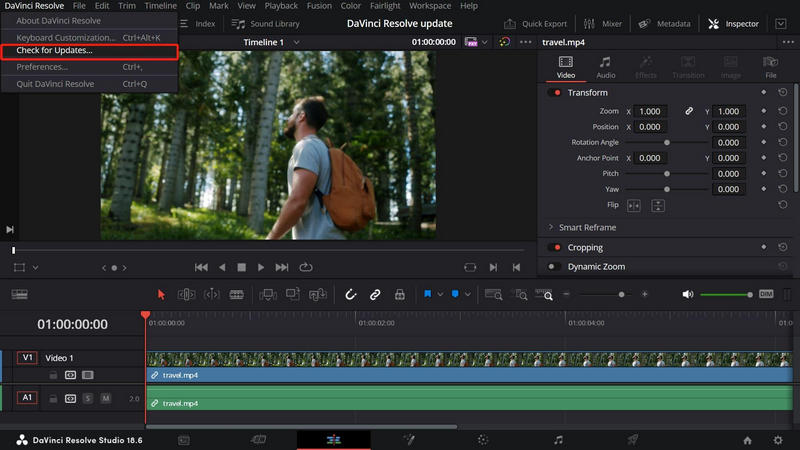
Vaihe 1Avaa selaimesi ja siirry viralliselle DaVinci Resolve -verkkosivulle.
Vaihe 2Hanki DaVinci Resolven uusin versio, joka on yhteensopiva käyttöjärjestelmäsi kanssa.
Vaihe 3Asenna ohjelmiston uusi versio ja käynnistä se uudelleen. Yritä sitten viedä projekti uudelleen.
3. Tarkista Levytila
Vastaavasti, jos levytilaa on lisättävä, se voi aiheuttaa ongelmia videoiden viennissä.

Vaihe 1Napsauta asemaa hiiren kakkospainikkeella ja valitse Ominaisuudet, johon haluat viedä videosi.
Vaihe 2Varmista, että sinulla on tarpeeksi vapaata levytilaa videotiedoston vientiä varten.
Vaihe 3Jos tilaa on rajoitetusti, luo vapaata tilaa tai valitse toinen asema, jossa on enemmän vapaata tilaa.
Lyhyesti sanottuna on joitain asioita, jotka sinun on tiedettävä kuinka tehdä vie DaVinci Resolve MP4-muodossa koska se on tärkeä vaihe muokkausprosessissa. Voit viedä projektisi helposti MP4-muodossa kuvattujen vaiheiden avulla. Lisäksi, jos kohtaat tällaisia ongelmia, sinulla on nyt vianetsintävinkkejä ja erinomainen vaihtoehto AVAide Video Converterille helpottaaksesi sujuvaa MP4-vientiä. Tämä takaa, että olet valmis katsomaan videoita verkossa eri alustoilla.
Monitoiminen MP4-muunnin minkä tahansa videomuodon muuntamiseen MP4-muotoon korkealla tulostuslaadulla.



 Suojattu lataus
Suojattu lataus


